Как начать работу со складом
ORTY Inventory system (IMS) — это программное обеспечение, которое помогает ресторанам отслеживать запасы, рассчитывать затраты на продукты питания в режиме реального времени, отслеживать связанные расходы и управлять полуфабрикатами.
ORTY Inventory System:
- Просмотр доступных ингредиентов на складе.
- К одной IMS можно подключить несколько ресторанов.
- Детальная инвентаризация, доступная в мобильном режиме, с авто сохранением.
- Подробная история транзакций по ингредиентам.
- Предоставления полного или ограниченного доступа для каждого сотрудника.
- Мобильный дизайн и доступность в Интернете позволит вашим сотрудникам, управлять запасами даже со своего личного мобильного устройства.
- Лучшая в классе деталировка себестоимости по бухгалтерскому методу Первым Заканчивается дата — Первым используется (FEFO).
Где находится система «Склад» в ORTY
Для того чтобы открыть склад в административной панели ORTY перейдите в раздел «Приложения» и нажмите на ссылку для перехода:

Либо воспользуйтесь данной ссылкой.
В этой статье мы детально рассмотрим процесс работы с разделом «Справочники»: Как добавить ингредиенты по одному Как массово загрузить ингредиенты на склад ORTY одним файлом Как заполнить карточку ингредиента Как заполнить карточку полуфабриката
Как добавить ингредиенты на склад
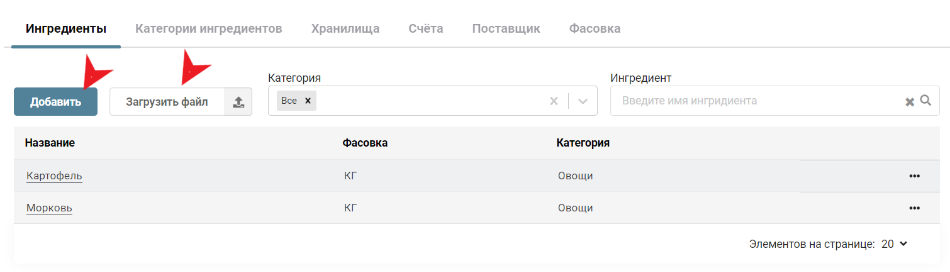
Для того чтобы добавить новые ингредиенты, вы можете воспользоваться двумя опциями:
- Добавить — вручную добавить каждый ингредиент по одному.
- Загрузить файл — импортировать файл с ингредиентами в формате таблицы Microsoft Excel.
Пример формата файла для загрузки:

Как заполнить карточку ингредиента
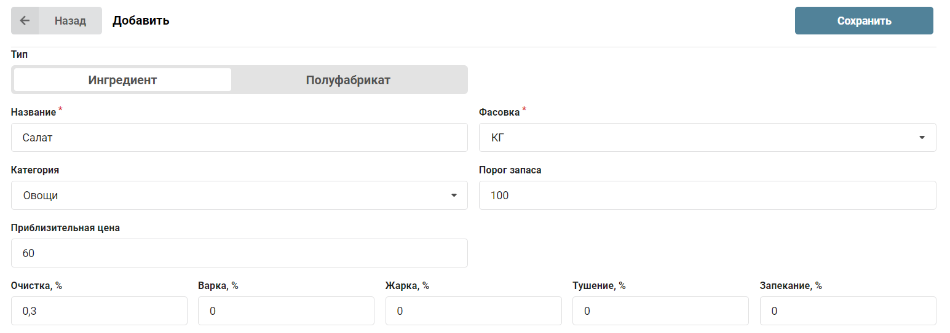
- По умолчанию «Тип» выбран как ингредиент.
- Впишите «Название*» ингредиента.
- Выберите «Фасовку», доступны три варианта на выбор:
- Создайте «Категорию» непосредственно в карточке. Впишите в этом поле наименование категории и нажмите «Add».
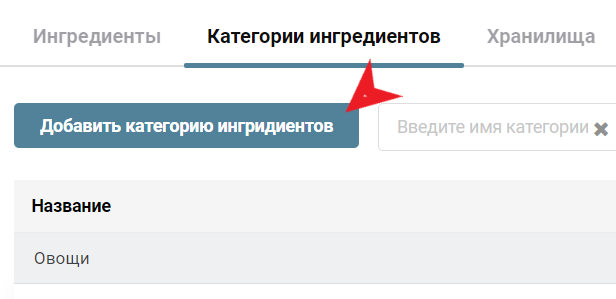
- Выставьте «Порог запаса», чтобы вы смогли видеть какие ингредиенты нужно будет скоро пополнять на складе.
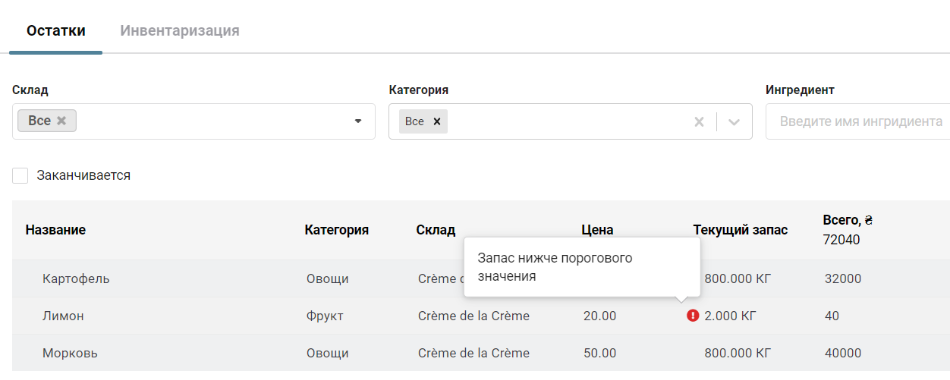
- Укажите «Приблизительную цену» ингредиента.
ОБРАТИТЕ ВНИМАНИЕ
По умолчанию в поле «Приблизительная цена» вы устанавливаете цену на 1 единицу продукции (КГ/Л/ШТ).
Дополнительно в карточке ингредиента вы можете проставить в процентах (%), количество теряемого продукта при определенном методе приготовления:
- Очистка, %
- Варка, %
- Жарка, %
- Тушение, %
- Запекание, %
Как создать полуфабрикат и заготовку
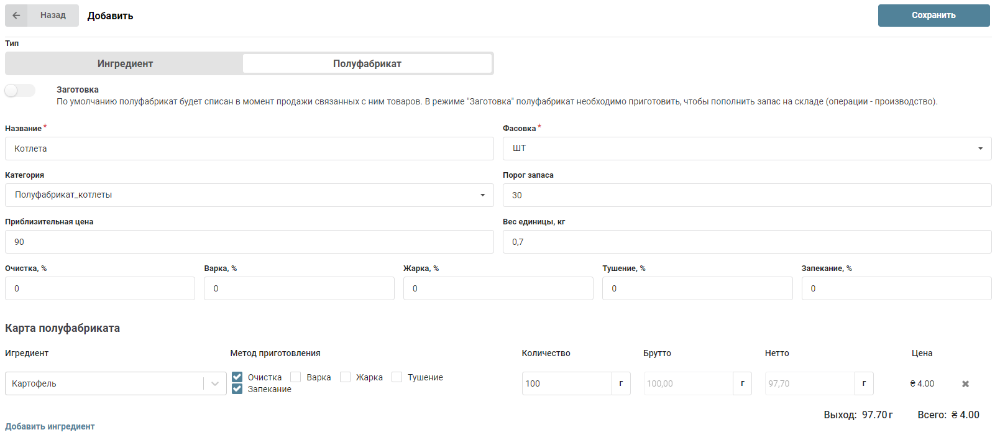
Для создания выберите тип «Полуфабрикат».
Для того чтобы создать в карточке полуфабриката заготовку, активируйте эту опцию вверху страницы. В режиме «Заготовка» полуфабрикат необходимо приготовить, чтобы пополнить запас на складе, этот факт можно зафиксировать в разделе «Операции» во вкладке «Производство», добавив склад и полуфабрикат:
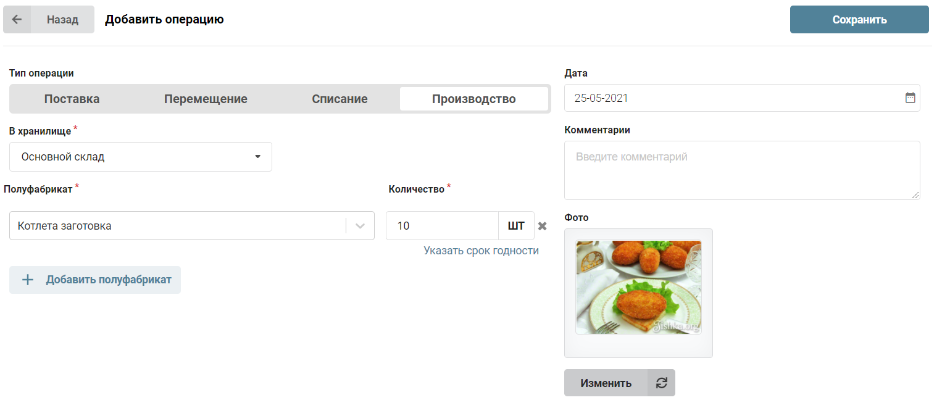
Если не активировать опцию заготовка, то полуфабрикат будет списываться по умолчанию в момент продажи связанных с ним товаров.
ОБРАТИТЕ ВНИМАНИЕ
В режиме полуфабрикат — вы не можете его приготовить. Готовка доступна только при активации опции «Заготовка».
- Впишите название* полуфабриката, выберите подходящий вариант фасовки*, выберите ранее созданную категорию или создайте ее непосредственно в карточке.
- Укажите порог запаса, если количество полуфабрикатов будет меньше установленного порога система уведомит вас в разделе «Склад». А также, вам придёт уведомление в Telegram бот, если вы на него подписаны. Как настроить Telegram бот вы можете узнать здесь.
- Впишите приблизительную цену за единицу полуфабриката. В случае, если оставить 0, цена будет рассчитана по технической карте. Напишите вес единицы, чтобы в дальнейшем вам было легче вести работу с весом, контролировать количество на выходе — лучше округлять число до целого, например до 1. Обратите внимание, что в карточке создания полуфабриката можно поставить количество утраты продукта в процентном соотношении при: очистке, варке, жарке, тушении, запекании.

ВАЖНО
Например, если вы проставите очистку и в карточке полуфабриката и непосредственно в самом ингредиенте, то произведется двойная очистка.
Как оптимально применять методы приготовления: 1.Если вы хотите применить одинаковый метод приготовления ко всем ингредиентам и процент расхода у ингредиентов одинаковый проставьте количество в карточке полуфабриката (процент будет применен ко всем ингредиентам).
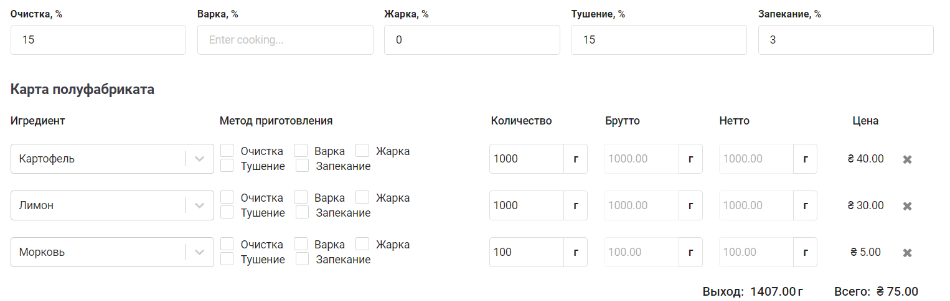
2.Если ваши ингредиенты в полуфабрикате готовятся по разному и имеют разные проценты расхода при готовке, то для каждого ингредиента отдельно вы можете проставить свой метод приготовления НО при этом вам не нужно повторно прописывать процент утери в карточке полуфабриката.
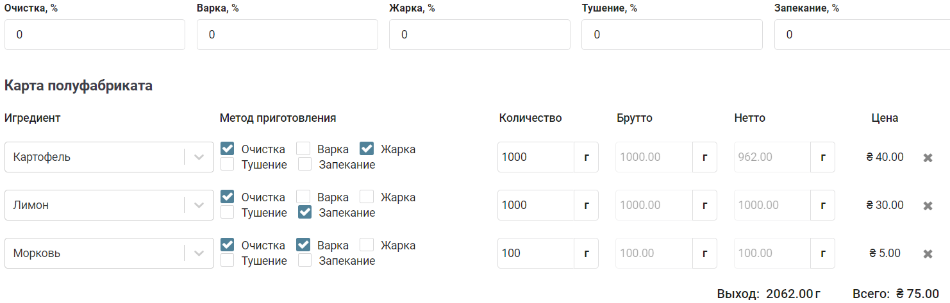
Для заполнения карты полуфабриката добавьте ингредиенты, необходимые для приготовления. Вы можете выбрать только ранее созданные ингредиенты, как это сделать вы можете узнать прочитав данную инструкцию. Впишите количество ингредиента, необходимого для приготовления единицы полуфабриката. Брутто и нетто — рассчитываются автоматически, в зависимости от количества. Система автоматически суммирует нетто и мы получаем приблизительные граммы выхода.
После заполнения всех полей карточки полуфабриката не забудьте ее сохранить, нажав на соответствующую кнопку в правом верхнем углу карточки.
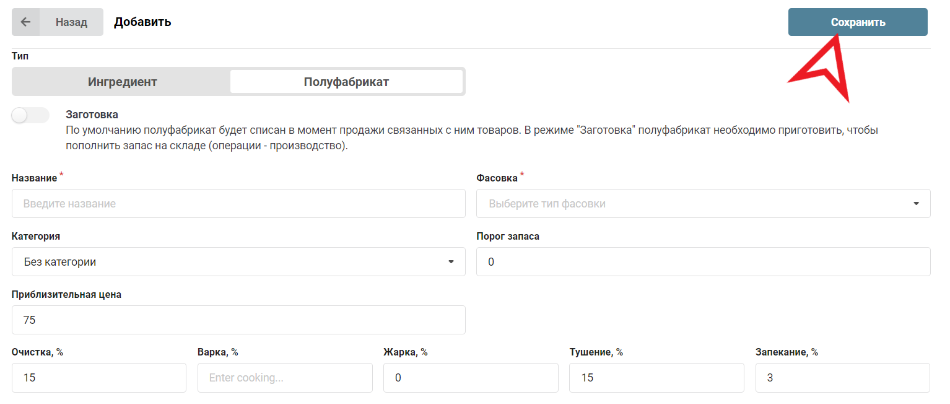
Добавление полуфабриката-сырья для приготовления конечного полуфабриката
В карточке полуфабриката, при добавлении ингредиентов вы можете добавить ранее созданный полуфабрикат как сырье для приготовления основного:
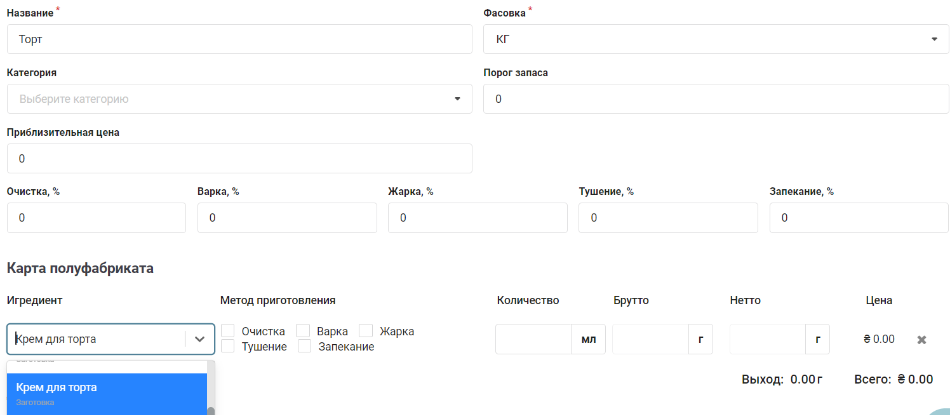
Например, ранее был создан полуфабрикат «Крем для торта» необходимый для приготовления другого полуфабриката «Торт».
Таким образом, вы можете создавать новые ингредиенты, полуфабрикаты и заготовки, совершать с ними разные операции и отслеживать информацию по ним.


